1 编译网卡配置文件,修改 onboot参数 2 vi /etc/sysconfig/network-scripts/ifcfg-eth0 3 onboot=yes 4 5 重启网络服务,加载网卡配置文件 6 systemctl restart network
清空防火墙规则
1 iptables -F
关闭selinux防火墙
1 关闭selinux防火墙 2 vi /etc/selinux/config 3 修改如下配置 4 SELINUX=disabled 5 重启服务器 6 reboot
读取文件内容
cat 文本名字:正读文本内容
tac 文本名字:反读文本内容(按行)
创建文本
touch 要创建的文件名
创建文件夹
mkdir 文件夹名(可以同时创建多个)
编辑文本
vi 相应文本
i 进入编辑模式
Esc 退出编辑模式
:wq! 强制写入并退出
删除文件,改名
rm 文件名
改名,移动文件
mv 旧名字 新名字
更换工作目录
cd 指定目录
打印当前工作目录
pwd
查看IP地址
IP add show
ip a
ifconfig
Linux的文件目录
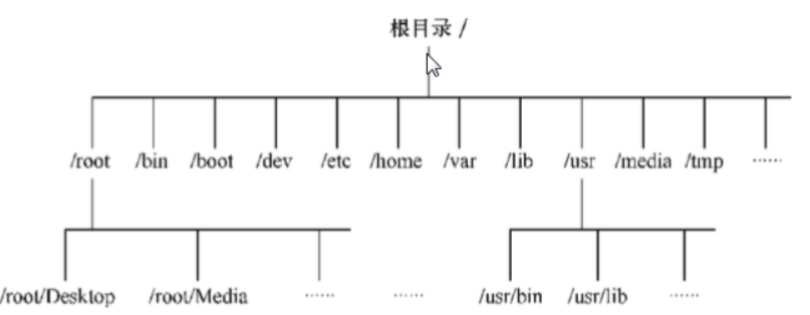
Linux的根目录与window的根目录不同,window可以有多个根目录,如C盘,D盘..
Linux只有一个根目录"/",且通过"/"分割目录
Linux目录结构
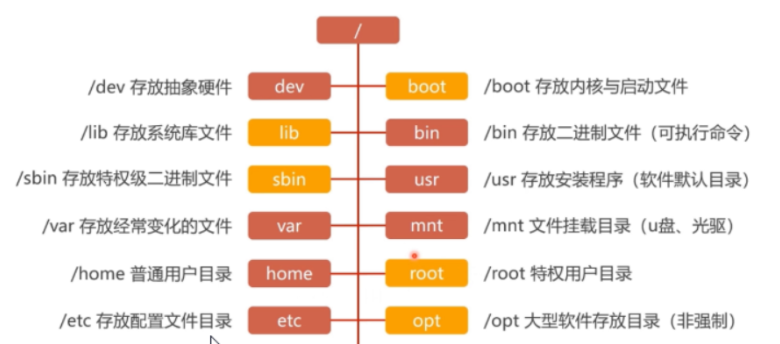
单个用户的家目录
/home/myliux mylinux用户的家目录
文本颜色与文件类型
蓝色的是文件夹,绿色的是可执行的命令
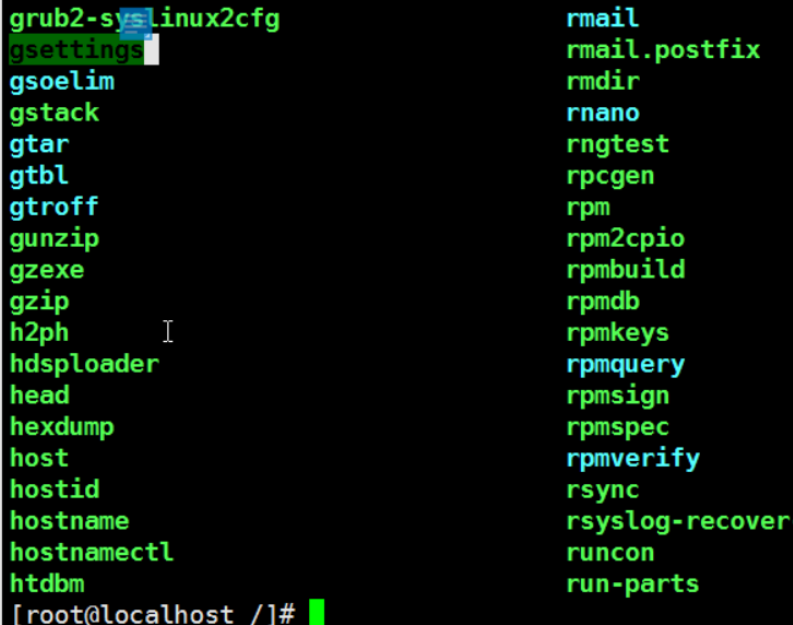
Linux操作系统命令操作语法格式
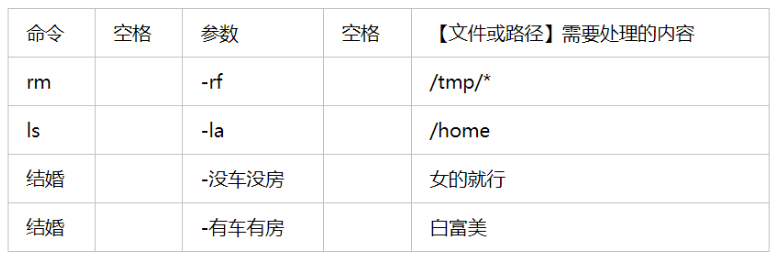

查看当前目录的文件和文件夹
ls 显示当前目录的文和文件夹 ls -l 以列表形式显示当前目录的文件和文件夹 ls -l乐意缩写为ll ls -a 显示所有隐藏文件 ls -la 以列表形式显示当前目录的文件和文件夹(包括显示所有隐藏文件)
linux 以.开头的文件或文件夹都是隐藏的
~ 表示当前用户的家目录
. 和..
.表示当前目录
..表示当前目录的上一级目录
切换到上一次的工作目录
cd -
递归穿件文件或文件夹
mkdir ./s15/wenjianjia/wenjain 错误,不能这样创建
mkdir -p ./s15/wenjianjia/wenjain 正确
一次性创建多个文件夹
mkdir ./wenjian3/wenjian4/{aa.txt,bb.txt}
删除文件或文件夹一次性删除多个
rmdir wenjian4/{aa.txt,bb.txt}
rmdir只能删除一个空文件夹 递归删除文件或文件夹 rm -r wenjian1/wenjian2 rm -rf 强制删除且递归删除文件夹和文件,而且没有提示 rm -rf * 强制删除当前文件夹下的所有东西 rm -rf /* 强制删除所有东西
echo的三种用法
1.直接打印,相当于print
echo "我是蛇"
2.打印变量
name='aaa' echo $name
3.将文本写入到文件中:
echo "想要写入的内容" > aaa.txt
定向写入符> >>
> 重定向写入符(覆盖写入相当于with open的w模式)
>> 追加写入相当于with open的a模式
通过 >> << 将指定内容写入指定文件
cat >>aaa.txt<<EOF
写入内容后最后要以EOF结束
优点:保证格式
目的和window一样如:输入python就可以进入到python
绝对路径和相对路径
绝对路径:从根目录开始找 如:/home/shy/aaa.txt 相对路径:通过../来找 如:../../shy/aaa.txt
命令提示符
[root@localhost zhaoyiming]# [用户名@主机名 当前工作目录]用户身份提示符 用户身份提示符: root用户是 # 普通用户是$
新建用户
新建用户:useradd xiaogan
给xiaogan改密码:passwd xiaogan
查看文本内容时显示行号-n
查看文本内容时显示行号-n
文本编辑器vi 和vim
vi: 相当于记事本 vim:相当于支持编程的文本编辑器 i 进入编辑模式 o 下一行进入编辑模式 :set nu 显示行号 复制一行:yy 粘贴:p 删除一行:dd 复制5行:5yy 删除5行:5dd 查找指定内容:/内容 :数字 快速定位到那一行
在脚本文件的第一行注释符
shebang:在脚本文件的第一行写一个注释符,不会当成注释
分页查看:用于查看大文件
more aaa.txt
按下空格space是翻页
按下b键是上一页
回车键向下读取内容
帮助
man + 命令
显示命令的帮助,用法
复制
cp 文件名 目的目录 cp -r 递归,复制目录以及目录的子孙后代 cp -p 复制文件,同时保持文件属性不变 可以用stat cp -a 相当于-pdr
移动mv
1.改名 mv 旧名字 新名字 2.移动 mv 名字 地址
查找文件
find / -name settings.py find 从哪找 按名字找 名字 find / -type f -name settings.py find 从哪找 按类型找 类型 按名字找 名字 模糊查找:找到以python开头的文本类型的文件 find / -type f -name python* 参数 -name 按照文件名查找文件 -type 查找某一类型的文件,诸如: b - 块设备文件。 d - 目录。 c - 字符设备文件。 p - 管道文件。 l - 符号链接文件。 f - 普通文件。 s - socket文件
gref命令
grep "aaa" aaa.txt grep 可在此位置加参数 查询的内容 从哪里查询 参数详解: -i : 忽略大小写 -n : 输出行号 -v : 反向选择
ps -ef 查看进程
从所有进程中过滤出vim进程 ps -ef |grep vim
head tail命令:显示前几行或后几行
查看setting.py文件的前两行:head -2 setting.py 默认显示前十行:head setting.py 查看setting.py文件的后两行tail -2 settings.py 默认显示后十行:tail setting.py tail -f 文件名 :实时监控,持续刷新显示
别名alias
alias rm="rm -i" -i:删除已有文件或目录之前先询问用户; 默认别名 alias cp='cp -i' alias egrep='egrep --color=auto' alias fgrep='fgrep --color=auto' alias grep='grep --color=auto' alias l.='ls -d .* --color=auto' alias ll='ls -l --color=auto' alias ls='ls --color=auto' alias mv='mv -i' alias rm='rm -i' alias which='alias | /usr/bin/which --tty-only --read-alias --show-dot --show-tilde' 取消别名设置 unalias rm 例: alias rm=''echo 不让你用''
which命令
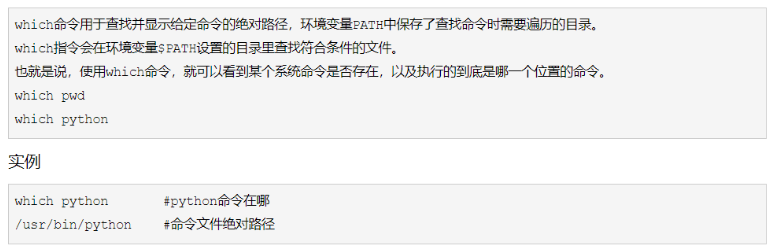
传输本地文件到远程地址 scp 本地文件 远程用户名@远程ip:远程文件夹/远程文件名 如:scp /tmp/chaoge.py root@192.168.1.155:/home/chaoge_python.py 复制远程文件到本地 如:scp root@192.168.1.155:/home/oldboy.txt /tmp/oldboy.txt 参数 -r :递归复制整个目录 -v:详细方式输出 -q:不显示传输进度条 -C:允许压缩
du -h /shy du 参数 文件或目录 参数 -s 显示总计 -h 以k,M,G为单位显示,可读性强
top命令
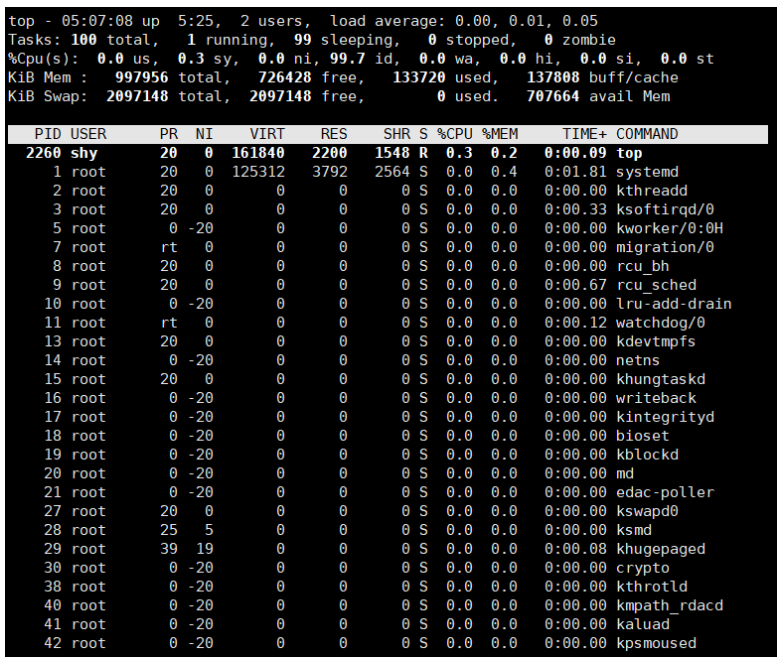
具体信息
第一行 (uptime) 系统时间 主机运行时间 用户连接数(who) 系统1,5,15分钟的平均负载 第二行:进程信息 进程总数 正在运行的进程数 睡眠的进程数 停止的进程数 僵尸进程数 第三行:cpu信息 1.5 us:用户空间所占CPU百分比 0.9 sy:内核空间占用CPU百分比 0.0 ni:用户进程空间内改变过优先级的进程占用CPU百分比 97.5 id:空闲CPU百分比 0.2 wa:等待输入输出的CPU时间百分比 0.0 hi:硬件CPU中断占用百分比 0.0 si:软中断占用百分比 0.0 st:虚拟机占用百分比 第四行:内存信息(与第五行的信息类似与free命令) 8053444 total:物理内存总量 7779224 used:已使用的内存总量 274220 free:空闲的内存总量(free+used=total) 359212 buffers:用作内核缓存的内存量 第五行:swap信息 8265724 total:交换分区总量 33840 used:已使用的交换分区总量 8231884 free:空闲交换区总量 4358088 cached Mem:缓冲的交换区总量,内存中的内容被换出到交换区,然后又被换入到内存,但是使用过的交换区没有被覆盖,交换区的这些内容已存在于内存中的交换区的大小,相应的内存再次被换出时可不必再对交换区写入。
chattr命令:加锁
目的:给文件加锁,只能写入数据,无法删除文件 chattr +a 文件名 加锁 chattr -a 文件名 清除锁
lsattr命令:查看文件的隐藏属性
lsattr 文件名
查看时间,时间同步
date 显示当前时间或者设置系统时间 //以系统时间为基准,修改硬件时间 [root@oldboy_python ~ 10:29:07]#hwclock -w //以硬件时间为基准,修改系统时间 [root@oldboy_python ~ 10:29:21]#hwclock -s 如果时间不正确,进行时间同步 ntpdate -u ntp.aliyun.com wget下载资源的命令 yum install lrzsz
切换用户
su 用户名